Če spremenite zaporedje oštevilčenja na seznamu, lahko pride do težav, vendar sledite tem korakom in pozneje se boste izognili težavam:
-
Dvokliknite števila na seznamu. Besedilo ne bo prikazano kot izbrano.
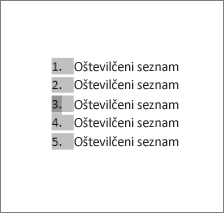
-
Z desno tipko miške kliknite številko, ki jo želite spremeniti.
-
Kliknite Nastavi vrednost oštevilštevilka.
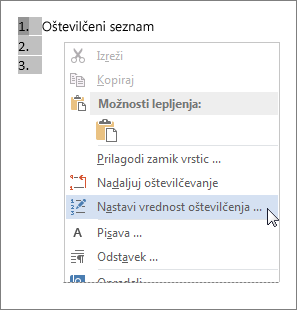
-
V polju Nastavi vrednost na: s puščicami spremenite vrednost na številko, ki jo želite.
Namig: Mikavno je, da bi ročno spremenili številke na seznamu, ne naredite tega. Če želite spremeniti ukaz, vedno uporabite možnosti ukaza. Če Word izgubi svoje delo, lahko pride do težav, ko želite pozneje spremeniti seznam.
Začnite z 1.
Če želite katero koli številko na seznamu spremeniti na 1, to spremenite tako:
-
Dvokliknite števila na seznamu. Besedilo ne bo prikazano kot izbrano.
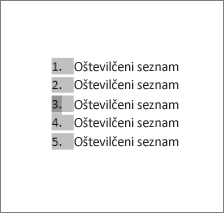
-
Z desno tipko miške kliknite številko, za katerega želite začeti nov seznam.
-
Kliknite Vnovični zagon z 1.










